excel如何提取含有关键字的行?
时间:2020-09-08 15:30:11
作者:重庆seo小潘
来源:
解决方法: 1、如下图A列是一部分淘宝商品名称,现在想要将所有含有关键词“多彩杉木”的商品名称提取出来。 2、选中A列数据单元格区域 3、点击下图选项(Excel插件,百度即可了解详细的下载安装方法,本文这里不作详细叙述) 4、点击【统计与分析】 5、选择
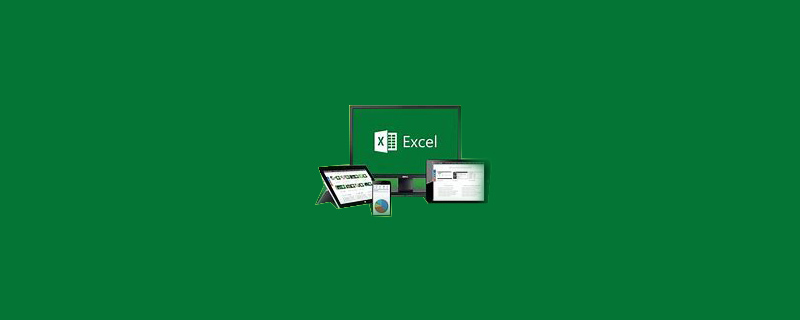
解决方法:
1、如下图A列是一部分淘宝商品名称,现在想要将所有含有关键词“多彩杉木”的商品名称提取出来。

2、选中A列数据单元格区域

3、点击下图选项(Excel插件,百度即可了解详细的下载安装方法,本文这里不作详细叙述)

4、点击【统计与分析】
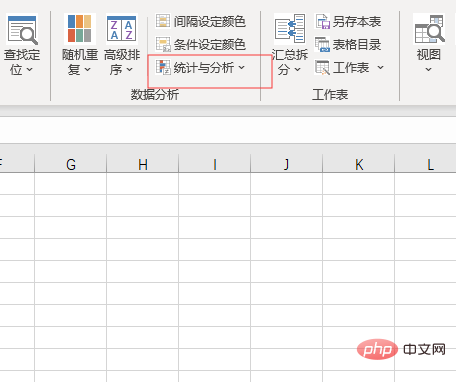
5、选择【提取指定区域】

6、勾选【含有文本】并输入【多彩杉木】

7、勾选【此单元格】,然后点击【确定】即可完成。
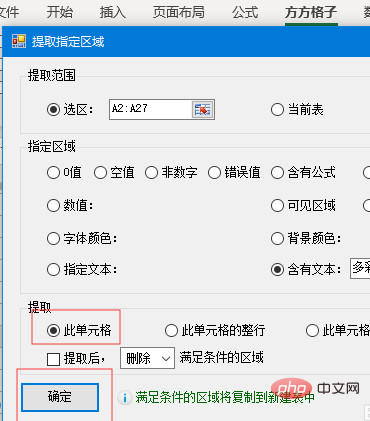
8、完成效果如下图所示
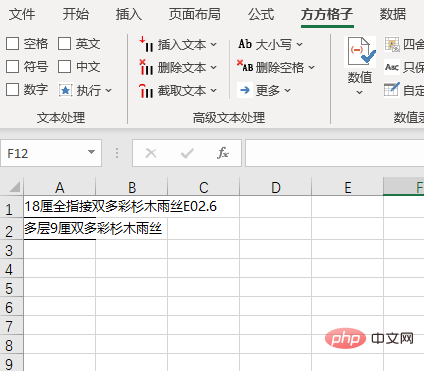
推荐教程:《excel教程》以上就是excel如何提取含有关键字的行?的详细内容,更多请关注小潘博客其它相关文章!


